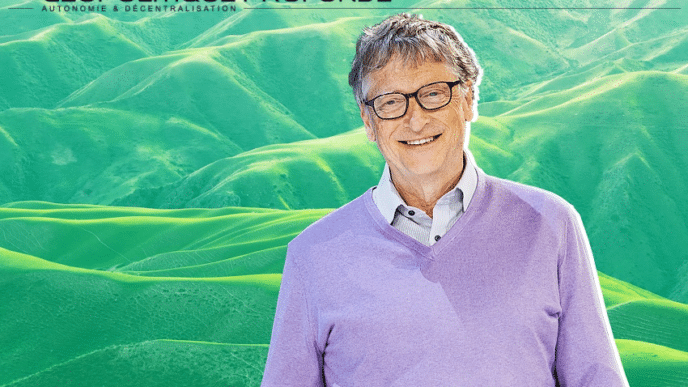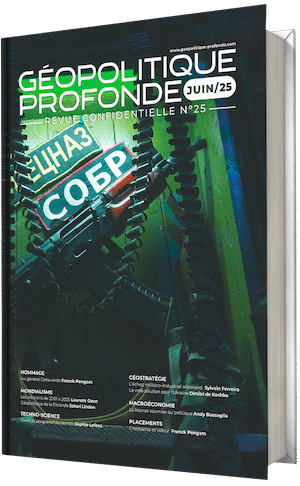Sommaire
1. Introduction : écrire des articles pour Géopolitique Profonde + vidéo tutoriel
Dans ce tutoriel, nous allons aborder étape par étape comment créer un article sur WordPress afin que vous deveniez un véritable acteur de l’information chez géopolitique profonde.
Que vous soyez débutant ou expérimenté, cet article vous donnera des clés pour apprendre à utiliser l’outil et pour éventuellement travailler à nos côtés.
Rédiger un article nécessite de la rigueur et de la patience. Heureusement, l’outil WordPress est suffisamment bien optimisé et intuitif pour vous permettre de travailler sereinement.
Chez Géopolitique Profonde, nous avons notre façon de travailler, notre charte graphique et notre façon de proposer des articles à la publication.
Il est donc important que vous respectiez les règles que nous allons détailler dans cet article afin que votre travail soit accepté et que votre article soit publié.
Attention : l’article doit faire au minimum 1000 mots pour être accepté.
Vous trouverez ci-dessous le lien d’une vidéo qui reprend dans les grandes lignes ce que nous abordons dans cet article. Ce tutoriel vous permettra de mettre en page votre premier article sur WordPress :
NB : N’oubliez pas de mettre entre crochets ([ ]) devant votre titre [EN COURS] lorsque vous travaillez sur votre article ou [A RELIRE] lorsque ce dernier est terminé.
2. La connexion à WordPress et la création d’un nouvel article
Pour commencer, il vous faudra cliquez sur ce lien : https://geopolitique-profonde.com/wp-admin/.
Il vous faudra ensuite suivre le processus d’inscription à WordPress jusqu’au bout.
Étape 1 :

Étape 2 :

Étape 3 :

Étape 4 :

Étape 5 : Une fois connecté avec vos nouveaux identifiants, vous arriverez sur cette page :

C’est ici que les choses sérieuses commencent :

3. Règles de rédaction
Pour commencer, il faut déterminer quel grand thème vous allez aborder. S’agit-il de politique ou d’économie ?
Pour l’instant, vous n’aurez le choix qu’entre ces deux thèmes.
Pour faire le choix, c’est simple : il vous suffit de cocher la case correspondante dans l’onglet « Catégories » situé à droite de l’écran.

Les catégories « VIDÉO » et « Non classé » ne vous concernent pas.
Dans nos articles, nous procédons toujours de la même manière :
- La création d’un titre accrocheur et en lien avec le contenu ;
- La création d’un sous-titre (H2) ;
- Début de l’article.
Il est crucial de bien structurer votre article afin d’améliorer l’expérience utilisateur. Pour ce faire, il faut respecter certaines prérogatives.
Importance des titres et sous-titres
Les titres et sous-titres servent à structurer votre article en sections et sous-sections logiques, rendant ainsi le texte plus lisible.
Règles de base :
- Un seul H1 par page : Le titre principal de votre article doit être en H1. WordPress attribue le H1 au titre de l’article lui-même, donc dans le corps du texte, commencez avec H2.
- Hiérarchie des titres : Utilisez une hiérarchie logique (H1 > H2 > H3 > H4, etc.). Ne sautez pas de niveaux (par exemple, ne passez pas de H2 à H4).
- Longueur des titres : Essayez de limiter la longueur de vos titres à environ 60-70 caractères pour qu’ils soient bien affichés dans les résultats de recherche Google.
- Mots-clés : Intégrez des mots-clés dans vos titres et sous-titres, mais évitez le bourrage de mots-clés.
- Clarté avant tout : Les titres doivent être clairs et informatifs. Ils doivent donner une idée précise du contenu de la section.
Types de blocs dans WordPress
WordPress offre une grande variété de blocs que vous pouvez utiliser pour varier la mise en page et le type de contenu.

Types de blocs courants :
- Blocs de texte : Ce sont les plus basiques mais aussi les plus essentiels. Leur formatage est crucial pour la lisibilité (paragraphe, citation, liste à puces).
- Blocs d’image : Vous pouvez ajouter des images uniques que vous pourrez ajouter à la médiatèque ou bien utiliser des images déjà présentes afin d’illustrer votre propos.
- Blocs de citation : Ces blocs sont idéaux pour mettre en avant des citations ou des témoignages.
- Blocs vidéo / audio : Intégrer du multimédia peut rendre votre article plus interactif.
Astuces pour utiliser les blocs :
- Variez les blocs : Un article composé uniquement de blocs de texte peut être monotone. Utilisez d’autres types de blocs pour briser cette monotonie.
- Respectez la cohérence : Assurez-vous que les différents types de blocs sont cohérents entre eux en termes de design (couleurs, tailles de police, etc.).
- Utilisez les blocs de séparation : Si votre article est long, utilisez des blocs de séparation (espacement / espacement petit) pour diviser les différentes sections de manière visuelle.
Conseils :
- Ne pas faire de trop gros paragraphes (évitez les pavés et préférez les paragraphes aérés) ;
- Ajouter les sources sous les citations en notant, dans l’espace dédié, le nom de la source et en y ajoutant son lien en hypertexte :

4. Recherche et création d’une « image mise en avant »

Une image vaut mille mots !
Dans WordPress, vous pouvez ajouter une « image mise en avant » qui sera le visuel principal de votre article.
L’importance de l’image mise en avant
Une image mise en avant efficace peut :
- Attirer l’attention des lecteurs ;
- Donner un aperçu du sujet de votre article ;
- Améliorer le partage sur les réseaux sociaux.
Où trouver des images ?
- Images libres de droits : Des sites comme Unsplash, Pexels ou Pixabay offrent des images de haute qualité que vous pouvez utiliser gratuitement.
- Création propre : Si vous avez des compétences en design graphique, créer votre propre image peut ajouter une touche unique.
- Photos professionnelles : Si vous êtes photographe, des photos professionnelles peuvent faire toute la différence.
Critères de sélection de l’image
- Qualité : Choisissez des images haute résolution, mais assurez-vous qu’elles ne ralentissent pas le temps de chargement de la page (elles doivent être inférieures à 1Mo)
- Pertinence : L’image doit correspondre au sujet de l’article.
- Aspect visuel : L’image doit être esthétiquement plaisante et en harmonie avec le reste du contenu.
- Dimensions : Respectez les dimensions en n’exagérant pas leur taille, pour éviter les problèmes de mise en page.
Comment ajouter une image mise en avant dans WordPress
- Dans le tableau de bord WordPress, allez dans l’onglet « article » en haut à droite de l’écran et descendez jusqu’à « Image mise en avant ».
- Cliquez sur « Définir l’image mis en avant » et choisissez l’onglet « Téléverser des fichiers » pour télécharger une image depuis votre ordinateur ou bien « Médiatèque » si vous voulez choisir une image déjà présente dans votre bibliothèque de médias.
- Optimisation SEO : Ajoutez un texte alternatif (alt text) à votre image. Ce texte aide les moteurs de recherche à comprendre le contenu de l’image.
Astuces supplémentaires
- Overlay de texte : Ajoutez un overlay (différents overlay vous seront fournis) pour rendre l’image encore plus informative. L’overlay se placera sur l’image grâce au site : Overlay images online (no upload) – Free tool (imageonline.co). Il faudra veiller à ce que celle-ci soit placée en bas ou en haut de l’image (cf : image utilisée sous le point 4). Il vous suffira ensuite de télécharger l’image et la téléverser dans l’image mise en avant.
- Compression : Utilisez des outils en ligne comme Tinyjpg afin de compresser l’image sans perdre en qualité, si cette dernière est supérieure à 1Mo. Lien du site : TinyJPG – Compress WebP, PNG and JPEG images intelligently.
- Tests : Après avoir ajouté votre image mise en avant, prévisualisez votre article pour vous assurer qu’elle s’affiche correctement :

Cliquez ensuite sur « prévisualiser dans un nouvel onglet » :

5. Rédaction d’une méta-description synthétique
Qu’est-ce qu’une méta-description ?
C’est un court résumé de votre contenu qui apparaît sous le titre de la page dans les résultats des moteurs de recherche. Elle donne aux utilisateurs et aux moteurs de recherche une idée rapide du sujet de votre article.

Pourquoi est-elle importante ?
- Améliore le CTR (Click Through Rate) : Une bonne méta-description peut encourager les utilisateurs à cliquer sur votre article plutôt que sur un autre résultat.
- SEO : Bien que les méta-descriptions ne soient pas un facteur de classement direct, un CTR plus élevé peut indirectement améliorer votre positionnement.
- Partage social : Certains réseaux sociaux utilisent la méta-description lorsque l’article est partagé.
Comment rédiger une méta-description efficace ?
La méta-description est un élément SEO fondamental qui influence non seulement le taux de clic dans les résultats de recherche, mais aussi la perception du contenu de la page.
Voici quelques directives, astuces et bonnes pratiques pour rédiger une méta-description efficace :
Longueur
- Google affiche généralement jusqu’à environ 160 caractères dans une méta-description. Essayez donc de rester dans cette limite.
Contenu
- Soyez concis mais informatif : Résumez le contenu de votre article en une ou deux phrases claires et informatives.
- Utilisez des mots-clés : Intégrez les mots-clés pour lesquels vous souhaitez que votre article soit trouvé, mais faites-le de manière naturelle.
- Incluez un appel à l’action (CTA) : Encouragez les lecteurs à cliquer avec des phrases comme « Découvrez comment… », « En savoir plus… », etc.
Comment ajouter une méta-description dans WordPress
- WordPress utilise un plugin SEO appelé « Rank Math » qui se situe en haut à droite de la page d’édition. Ce dernier arbore un code couleur basé sur une notation de 0 à 100. De 0 à 70, il est rouge. De 70 à 80, orange et au delà de 80, il passe au vert. Le but est d’atteindre la couleur verte pour un classement SEO optimal mais vous n’avez pas à vous soucier de ça, nos équipes gèreront cet aspect avant publication.

- Cliquez sur « modifier l’extrait » encadré en bleu. Sur la fenêtre qui va s’ouvrir, le dernier encadré intitulé « Description » correspond à la méta-description.

- Remplissez le champ « Description » avec votre texte en veillant à ne pas dépasser les 160 caractères.
6. Mise en page de l’article
La mise en page est un élément essentiel qui peut faire toute la différence entre un article qui retient l’attention du lecteur et un texte que l’on parcourt rapidement avant de passer à autre chose.
Voici quelques conseils détaillés :
Les éléments clés de la mise en page
- Espacements : Veillez à avoir des espacements réguliers entre les lignes, les paragraphes, et les différents éléments comme les images ou les blocs.
- Hiérarchie visuelle : Mettez en avant les informations clés à l’aide de sous-titres, de listes à puces ou de caractères gras.
- Les blocs citation : Ces derniers doivent toujours s’ouvrir avec des guillemets et se refermer à la fin comme ceci => . »
Il ne faut donc pas refermer de cette manière => « .
Vous pouvez refermer les citation avec d’autres points de ponctuation : ! » / ? » / … » / etc…
C’est une règle à laquelle nous tenons.
Comment optimiser la mise en page dans WordPress
- Utilisation de blocs : WordPress propose une variété de blocs qui peuvent vous aider à créer une mise en page dynamique (blocs de colonnes, blocs d’images, blocs de citations, etc.).
- Images et multimédia : Insérez des images, des vidéos ou des éléments interactifs à des endroits stratégiques pour aérer le texte et illustrer votre propos.
- Liens internes et externes : Utilisez des hyperliens pour guider le lecteur vers d’autres articles pertinents ou vers des sources externes. Assurez-vous que les liens soient facilement identifiables.
Astuces pour une meilleure mise en page
- Évitez les murs de texte : Des paragraphes trop longs peuvent décourager le lecteur. Essayez de les diviser en sections plus courtes.
- Navigation aisée : Ajoutez un sommaire ou une table des matières pour que les lecteurs puissent facilement naviguer dans votre article.
- Testez et ajustez : Avant de nous proposer votre article pour publication, prévisualisez ce dernier pour vous assurer que tout s’affiche correctement.
7. Ajout des sources
N’oubliez pas de citer vos sources si vous avez utilisé des données ou des citations externes.
L’ajout de sources est une étape essentielle pour renforcer la crédibilité de votre article et fournir des preuves à l’appui de vos arguments.
C’est également une bonne pratique en matière de déontologie journalistique. Voici quelques points à considérer :
Types de sources
- Articles de recherche : Pour des informations techniques ou scientifiques.
- Articles de presse : Pour des faits ou des événements récents.
- Statistiques et rapports : Pour appuyer des arguments chiffrés.
- Livres et publications : Pour des informations générales ou des concepts.
- Entretiens et citations directes : Pour des témoignages ou des opinions.
Comment citer
Liens hypertextes : Pour les sources en ligne, il est pratique d’inclure un lien direct.
Il suffit pour cela de surligner la zone de texte à sourcer puis de cliquer sur l’icône de lien hypertexte :

Enfin, il ne reste plus qu’à renseigner le lien ‘https’ dans l’encadré prévu à cet effet et cliquer sur la proposition faite par l’outil :

Le lien hypertexte est maintenant ajouté :

Où Placer les Sources
- Au sein du texte : Idéal pour des articles académiques ou très détaillés.
- À la fin de l’article: Créez une section « Références » ou « Sources » à la fin de votre article.
Points à Considérer
- Fiabilité : Assurez-vous que vos sources sont fiables et pertinentes.
- Date de publication : Les sources les plus récentes sont souvent les plus fiables, surtout pour les sujets qui évoluent rapidement.
- Droits d’auteur : Assurez-vous d’avoir le droit de citer ou de partager le contenu d’autres auteurs.
Astuces techniques dans WordPress
Bloc citation : Utilisez le bloc « Citation » pour citer du texte.
Sous ce dernier, en mode modification, le mot « source » apparaît en dessous de la citation :

Il suffit alors d’insérer « – [Nom de la source] » (ne pas oublier le tiret du 6 avant) et de renseigner le lien hypertexte de cette dernière :

8. Conclusion
Bien qu’elle ne soit pas obligatoire, la conclusion est l’opportunité de laisser une impression durable sur le lecteur. C’est aussi l’occasion de récapituler les points clés et d’encourager une action ou une réflexion. Voici quelques astuces pour rédiger une conclusion efficace :
Objectifs de la conclusion
- Récapitulation : Résumer les points clés de l’article pour les graver dans l’esprit du lecteur.
- Synthèse : Relier les différentes parties de l’article pour montrer une image complète.
- Appel à l’action : Encourager le lecteur à agir ou réfléchir sur le sujet.
Éléments à inclure
- Résumé du contenu : Un bref récapitulatif des points les plus importants de l’article.
- Enseignements clés : Ce que le lecteur doit retirer de l’article.
- Prochaines étapes : Des suggestions pour des actions à suivre ou des sujets pour des recherches futures.
- Élément de surprise ou de révélation : Un fait ou une statistique surprenante peut rendre la conclusion plus mémorable.
Astuces de style
- Concision : Soyez concis mais informatif. Une conclusion ne doit pas être une répétition complète de l’article.
- Tonalité : Assurez-vous que le ton est en accord avec le reste de l’article.
- Langage invitant : Utilisez un langage qui invite le lecteur à prendre part à une action ou une discussion.
Les erreurs à éviter
- Introduction de nouvelles idées : La conclusion n’est pas le lieu pour introduire de nouvelles idées ou arguments.
- Ambiguïté : Évitez de laisser le lecteur confus ou incertain quant aux messages clés de votre article.
- Longueurs : Une conclusion trop longue ou trop détaillée peut décourager le lecteur.
Je deviens rédacteur pour Géopolitique Profonde :
IMPORTANT - À lire
Vous voulez aller plus loin que cet article et comprendre tous les enjeux géopolitiques actuels ? Chaque mois, notre revue papier décortique l'actualité géopolitique et économique pour vous offrir des analyses approfondies.
Ne vous laissez plus manipuler par des élites déconnectées du réel. Abonnez-vous à notre revue dès maintenant et recevez chaque mois des informations exclusives, des décryptages précis et des révélations sur les véritables enjeux qui se cachent derrière les décisions de nos dirigeants.
Reprenez le contrôle de votre épargne et de votre avenir !